Índice
![]() Comentários e prêmios
Comentários e prêmios
Como Fazer Backup do iPhone em Modo de Recuperação?
Resumo
Faça backup do iPhone no modo de recuperação para obter seus dados no iPhone a partir do modo de recuperação. Tire o iPhone do modo de recuperação sem perder dados.
"Alguns dias atrás, meu iPhone 6 ficou preto e parou de trabalhar. Mas depois eu percebi que ele estava de volta ao normal. Então eu estava tentando exportar todos os meus contatos no iPhone para o meu computador, mas eu acabei colocando-o em modo de recuperação porque me disse que eu tinha uma atualização. Eu realmente não quero perder meus contatos, então agora, eu preciso fazer backup dos arquivos no iPhone. Assim eu posso obter meus contatos de volta depois de eu tirar o iPhone do modo de recuperação. Existe uma maneira que eu posso fazer backup do iPhone no modo de recuperação?"
Na verdade, se o seu iPhone estiver travado no modo de recuperação, a maneira mais comum de sair do modo de recuperação é fazer uma restauração ou uma atualização do firmware. Em seguida, seus dados no iPhone podem ser perdidos após a operação. Assim, quando o iPhone trava no modo de recuperação, o maior medo para os usuários é perder todos os dados no dispositivo.
Neste caso, a ótima opção para você é fazer backup do iPhone antes de restaurar ou atualizar o firmware. Em seguida, seus dados no iPhone são seguros completamente. Você pode restaurar todos os dados de backup para o iPhone uma vez após sair do modo de recuperação do iPhone. Assim, este artigo irá discutir dois tópicos: como fazer backup de arquivos do iPhone no modo de recuperação e como tirar o iPhone do modo de recuperação.
Como fazer o backup do iPhone no modo de recuperação?
Na verdade, é muito fácil fazer backup do seu iPhone, mesmo que ele está travado no modo de recuperação. EaseUS MobiSaver é um maravilhoso software de terceiros que pode lhe fazer um favor. É realmente uma recuperação de dados do iPhone que é geralmente usada para recuperar dados perdidos ou apagados no iPhone. Comparado com a recuperação de dados perdidos, é claro que é mais fácil fazer backup de arquivos existentes no iPhone.
Passo 1. Conectar o iPhone ao computador
Conecte seu iPhone ao computador com cabo USB e execute o EaseUS MobiSaver. O software pode detectar seu dispositivo rapidamente, mesmo que esteja no modo de recuperação. Você pode encontrar o celular em "Recuperar do dispositivo iOS". Aponte o mouse para o celular e um grande botão "Digitalizar" irá aparecer. Basta clicar no botão para continuar o trabalho de backup do iPhone.
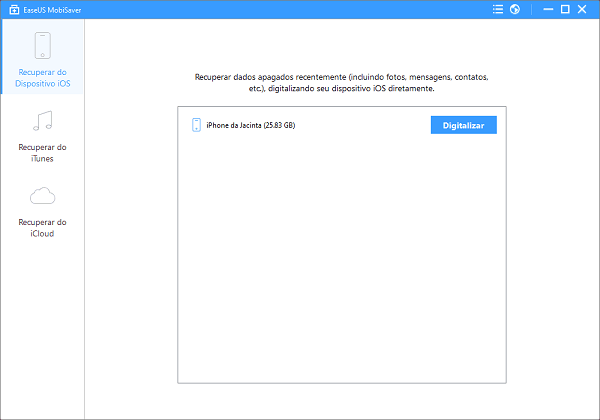
Passo 2. Digitalizar o iPhone no modo de recuperação
Depois de clicar em "Iniciar", o EaseUS MobiSaver irá verificar automaticamente o seu iPhone. Quando o programa terminar a digitalização, ele irá encontrar e mostrar todos os arquivos encontrados no iPhone em diferentes tipos. Como você pode ver na seguinte janela, você pode facilmente encontrar fotos clicando em "Fotos e vídeos", encontrar contatos clicando em "Contatos".
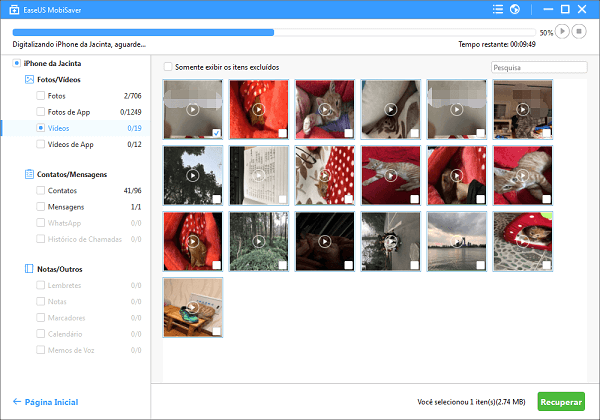
Passo 3. Visualizar e fazer backup de arquivos do iPhone no modo de recuperação
Você pode visualizar todos os arquivos listados no lado direito da janela, um a um. Assim, você pode verificar e ter certeza de que já encontrou todos os arquivos no iPhone que você deseja. Finalmente, marque os arquivos que deseja exportar e clique em "Recuperar" para fazer backup dos arquivos selecionados do iPhone em seu computador.
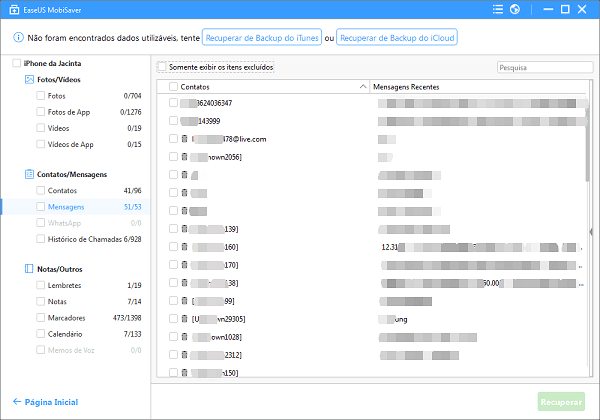
Depois de terminar todas as operações, você tem todos os dados do iPhone a partir do modo de recuperação. A sugestão quente é que você pode fazer backup regularmente do seu iPhone para evitar a perda de dados com EaseUS MobiSaver mesmo o seu iPhone não está no modo de recuperação.
Como tirar o iPhone do modo de recuperação?
Depois de fazer o backup dos arquivos do iPhone no modo de recuperação, você pode sair do modo de recuperação sem se preocupar com a perda de dados. Então siga as etapas abaixo para tirar o iPhone do modo de recuperação.
Passo 1. Mantenha pressionado o botão Home e Power durante cerca de 15 segundos para desligar o iPhone.
Passo 2. Pressione o botão Power para iniciar o iPhone.
Após os dois passos simples, o iPhone irá reiniciar e em breve voltar ao normal. Em seguida, você pode restaurar seus dados do arquivo de backup para o iPhone.
Esta página foi útil?
-
![]()
Comentário
Excelente
O EaseUS MobiMover permite que você transfira facilmente todos os dados do iPhone para o PC. O aplicativo está disponível para Windows e Mac, portanto, independentemente da plataforma que você usa, você está coberto.
- Por editor do iPhoneHacks
-
![]()
Comentário
Excelente
Se você esqueceu a senha de seu antigo iPad ou iPhone ou comprou um dispositivo iOS usado que não permite que você entre porque tem Face ID ou Touch ID ativada, o EaseUS MobiUnlock vem para o resgate.
- Por editor do Phoneworld
-
![]()
Comentário
Excelente
O EaseUS Todo PCTrans Free é uma solução de software útil e confiável criada para servir em operações de migração de computador, seja de uma máquina para outra ou de uma versão anterior do seu sistema operacional para uma mais recente.
- Por editor do Softpedia
-
![]()
Comentário
Excelente
O EaseUS Data Recovery Wizard Pro tem a reputação de ser um dos melhores programas de recuperação de dados do mercado. Ele vem com uma seleção de recursos avançados, incluindo recuperação de partição, restauração de unidade formatada e reparo de arquivos corrompidos.
- Por editor do Techradar
Artigos relacionados
-
3 Maneiras de Recuperar o Histórico de Bate-Papo do Kakaotalk Excluído, Mensagens em 2025
![]() Leonardo 2025-01-02
Leonardo 2025-01-02 -
Como restaurar o iPhone do iCloud sem redefinir
![]() Leonardo 2024-11-27
Leonardo 2024-11-27 -
Corrigir erro do iPhone 8/8 Plus/iPhone X preso no modo de recuperação
![]() Leonardo 2024-09-19
Leonardo 2024-09-19 -
O iPhone continua pedindo a senha do ID Apple (10 maneiras)
![]() Leonardo 2024-09-19
Leonardo 2024-09-19
